


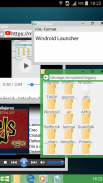
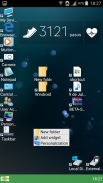

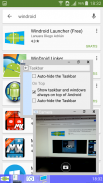
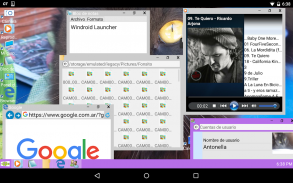


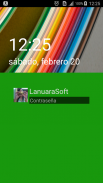

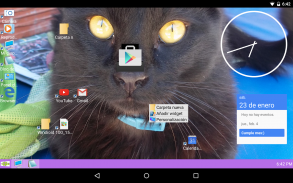
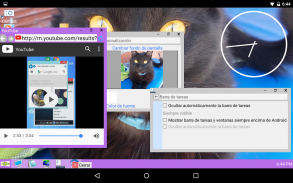
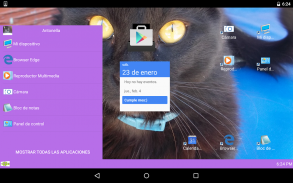
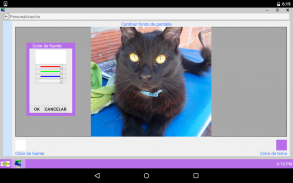
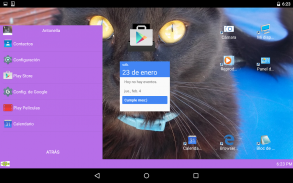
Windroid Launcher (Free)

توضیحات Windroid Launcher (Free)
**** Muy pronto, nuevas correcciones y funciones ****
Windroid es un launcher personalizable compuesto de muchas aplicaciones con un aspecto similar a Windows 10 de Microsoft.
Ademas, Windroid es un conjunto de aplicaciones integradas en una misma interfaz, con ventanas, barra de tarea y selector de aplicaciones. Es cómoda, intuitiva, rápida y eficiente. Gracias al soporte multitareas, puede ejecutar muchas aplicaciones nativas al mismo tiempo.
De todas formas, si usted gusta, puede utilizarse con su launcher favorito como una simple aplicación.
Windroid contiene las siguientes características:
-Escritorio personalizable: Coloque íconos a gusto, agrege Widgets y cambie el fondo de pantalla con sus imágenes preferidas. Ademas podra elegir la organización de sus iconos: Alinear en cuadricula o no alinear.
-Explorador de archivos. Visualice los archivos de su dispositivo y ejecútelos haciendo doble click.
-Visualizador de imágenes: Visualice imágenes jpg, png, gif y bmp. Haga zoom para ver los detalles de sus imágenes.
-Reproductor de audio: Reproduzca todos los audios de su dispositivo en los formatos mp3, wma, ogg, wav, mid, midi, ACC y amr. (Depende de los codecs instalados en el dispositivo)
-Navegador web: Navegue y explore páginas web, incluso con contenido Flash (Si se encuentra instalado en el dispositivo)
-Editor de texto: Edite y visualice archivos de texto simple en formato txt.
-Camara de fotos: Tome fotografías directamente desde el escritorio.
-ScreenLock: Evita toques accidentales. Permite el ingreso de una contraseña.
TIPS:
*Puede cambiar el tamaño de las ventanas arrastrando el lado inferior, el lado derecho o el extremo inferior derecho de la ventana. Ademas puede maximizar realizando doble click sobre la barra de títulos de la ventana.
Para mayor precisión, los bordes para cambiar el tamaño deben arrastrarse del lado de afuera de la ventana como se observa en las imagenes.
*Para agregar un icono al escritorio, abriendo la barra de Windroid y arrastrando un icono al escritorio.
*Puede borrar íconos del escritorio haciendo long click sobre el ícono a borrar.
*Para ejecutar aplicaciones del escritorio o del explorador de archivos realice doble click sobre un icono.
*Puede cambiar el nombre de usuario, imagen de usuario, fondo de pantalla y colores ingresando al Panel de Control->Personalización.
*Puede cerrar o mostrar aplicaciones abiertas desde la barra de tareas, haciendo long click sobre el icono de la aplicación.
*Puede agregar Widgets realizando un Long Click sobre el escritorio y seleccionando "Agregar Widget"
</div> <div jsname="WJz9Hc" style="display:none">**** Zeer binnenkort, verbeteringen en nieuwe functies ****
Windroid is een verbinding aanpasbare launcher met vele toepassingen, zoals Microsoft's Windows 10 look.
Daarnaast Windroid is een set van applicaties geïntegreerd in een enkele interface met vensters, taakbalk en toepassing draagraket. Het is comfortabel, intuïtief, snel en efficiënt. Dankzij multitasking ondersteunen, kun je veel native applicaties tegelijk draaien.
Hoe dan ook, als je wilt, je kan worden gebruikt met uw favoriete launcher als een enkele applicatie.
Windroid bevat de volgende functies:
-Desk Aanpasbaar: Plaats pictogrammen thuis, widgets toe te voegen en te veranderen uw behang met uw favoriete foto's. Daarnaast kunt u kiezen hoe ze hun iconen te organiseren: Lijn align rooster of niet.
-Explorer File. Bekijk bestanden op uw apparaat en lopen ze door te dubbelklikken.
-Visualizador Afbeeldingen: Toon beelden jpg, png, gif en bmp. Zoom in op de details van uw foto's te bekijken.
-DVD Audio: Speel alle audio van het apparaat in mp3, wma, ogg, wav, mid, midi, AAC en AMR. (Het hangt af van de codecs op het apparaat geïnstalleerd)
-Navegador Web: Navigeren en webpagina's, zelfs met Flash-inhoud (als deze op het apparaat is geïnstalleerd)
Tekst-editor: Bewerken en uitzicht tekstbestanden in txt-formaat.
Foto -Camera: Maak foto's direct vanaf de desktop.
-ScreenLock: Voorkomt onbedoelde aanrakingen. Het maakt het mogelijk de invoer van een wachtwoord.
TIPS:
* U kunt uw venster komen door de lagere kant, de rechterkant of de rechter benedenhoek van het venster te slepen. U kunt ook maximaliseren door te dubbelklikken op de titelbalk van het venster.
Nauwkeurigheid, de randen te verkleinen moet kruipen aan de buitenzijde van het raam in de afbeeldingen.
* Om een pictogram toevoegen aan het bureaublad, het openen van Windroid bar en een icoon te slepen naar het bureaublad.
* U kunt de pictogrammen op het bureaublad verwijderen door lange klik op het pictogram om te verwijderen.
* Om applicaties draaien op het bureaublad of bestandsbrowser te dubbelklikken op een pictogram.
* U kunt de gebruikersnaam, avatar, behang en kleuren het invoeren van de Configuratiescherm-> Persoonlijke instellingen te wijzigen.
* U kunt geopende toepassingen te sluiten of te laten zien uit de taakbalk, waardoor u lang op het pictogram van de toepassing.
* U kunt Widgets uitvoeren van een Lange Klik op het bureaublad en het selecteren van "Add Widget" toe te voegen</div> <div class="show-more-end">

























